Nawigacja: Obsługa aplikacji systemu kasowego > Ustawienia aplikacji > |
Przed używaniem systemu kasowego zalecamy najpierw utworzyć konta użytkowników dla poszczególnych pracowników, którzy będą pracować na kasie. Do każdego rachunku użytkownika przyporządkujesz zestaw uprawnień i tym sposobem określisz, do jakich funkcji i zestawień dana osoba bądź osoby będą mieć dostęp. Jeśli dla konta użytkownika ustawisz PIN, będzie trzeba go wprowadzić w celu zalogowania się i dzięki temu rachunek będzie chroniony przed wykorzystaniem przez inne osoby. Jeśli posiadasz czytnik kodów kreskowych lub czipów, użytkownicy mogą automatycznie logować się do / wylogowywać się ze swojego rachunku przez wczytanie swojej karty z kodem kreskowym lub czipem.
Poza prawami dla operacji kasowych czy aplikacji Magazyn możesz także określić, jakie informacje zobaczy użytkownik po zalogowaniu się do chmury Dotykačka. Jednak uprawnienia użytkownika dotyczące chmury Dotykačka są przypisane do odrębnego konta użytkownika i nie są powiązane z kontami pracowników w systemie kasowym. Dostęp do chmury Dotykačka może mieć także osoba, która nie pracuje bezpośrednio z kasą, ale potrzebuje np. zestawienia utargu. Procedurę utworzenia konta użytkownika w chmurze Dotykačka i przypisania uprawnień znajdziesz w tym rozdziale.
|
W zależności od Twej licencji możesz mieć do dyspozycji również podstawowy system obecności. Można go znaleźć w oknie logowania użytkownika. Więcej informacji na temat systemu obecności można znaleźć w rozdziale Obecność. |
|
Jeśli nie ustawisz we właściwościach konta kodu PIN, każdy będzie mógł się pod to konto zalogować Logowanie standardowo nie jest w żaden sposób chronione. Zalecamy co najmniej ustawić kod PIN dla konta domyślnego Administrator, który ma dostęp do wszystkich funkcji kasy. Jeśli użytkownik zapomniał swojego kodu PIN-u do logowania do kasy, można go zmienić w opcji Dotykačka w chmurze. Patrz także niniejszy artykuł w bazie wiedzy |
Jak ustawić konto użytkownika?
|
Na ekranie głównym Dotykački otwórz menu boczne i wybierz Ustawieniach aplikacji. Z zestawienia wybierz Zarządzanie użytkownikami. |
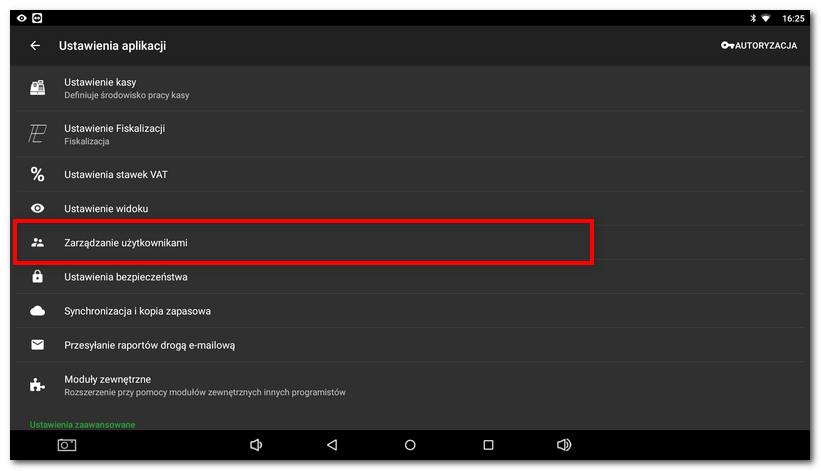
|
W lewej części ekranu |
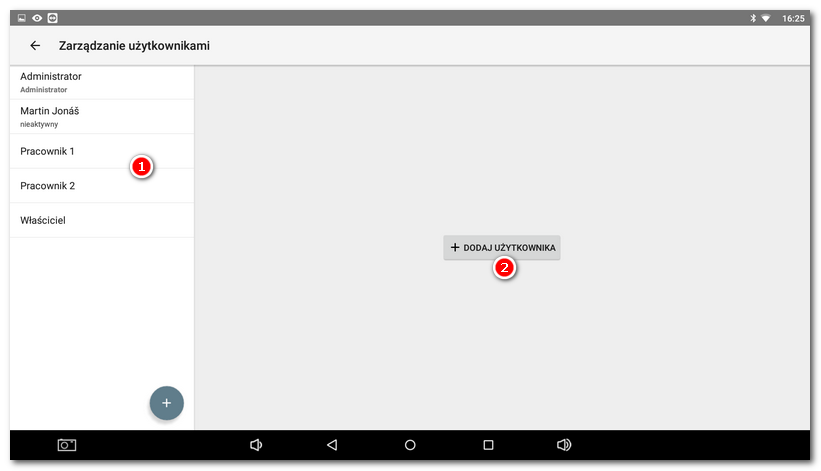
|
Podstawowymi informacjami konta użytkownika jest nazwa, adres e-mail, telefon, kod PIN i kod kreskowy. Jedyną wymaganą pozycją jest imię i nazwisko, pozostałe pozycje są opcjonalne. Czterocyfrowy kod PIN służy do zabezpieczenia konta. Jeśli pracownicy mają karty z kodem kreskowym, mogą przeprowadzić autoryzację poprzez wczytanie kodu kreskowego, który musi odpowiadać kodowi kreskowemu na ich koncie użytkownika. Edytuj lub uzupełnij wymagane dane i zapisz ustawienia za pomocą kliknięcia przycisku ZAPISZ Jeśli chcesz usunąć konto użytkownika, otwórz jego właściwości i kliknij ikonę |
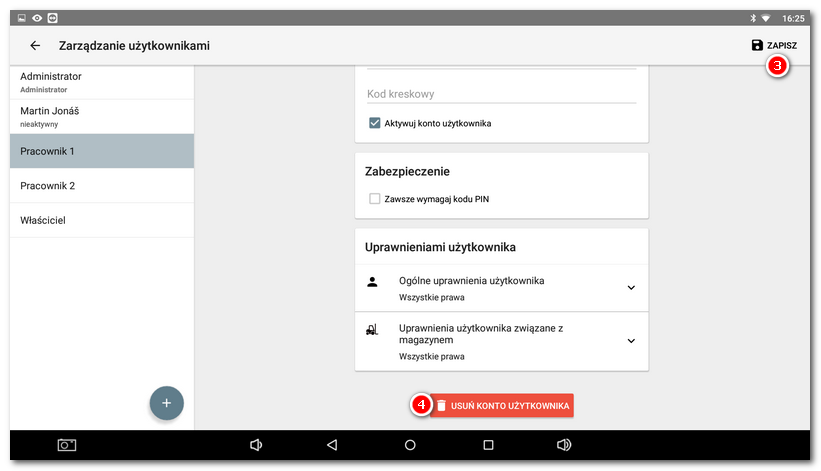
|
Użytkownicy, którzy mają wprowadzony PIN, jednak nie mają aktywnego wyboru Zawsze wymagaj kodu PIN mogą się zalogować zarówno przy użyciu PIN-u, jak i poprzez wybór swojego nazwiska w zestawieniu użytkowników, patrz logowanie użytkownika. Konto w tym momencie nie jest jednak chronione kodem PIN. Jeśli opcję Zawsze wymagaj kodu PIN połączysz z wprowadzonym kodem PIN, konto będzie chronione i nie będzie wyświetlone na liście użytkowników. Dlatego też w celu logowania użytkownik musi wprowadzić kod PIN. |